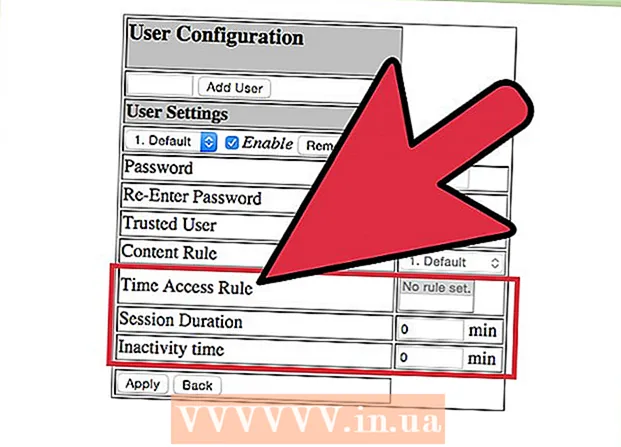Údar:
Robert Simon
Dáta An Chruthaithe:
16 Meitheamh 2021
An Dáta Nuashonraithe:
1 Iúil 2024
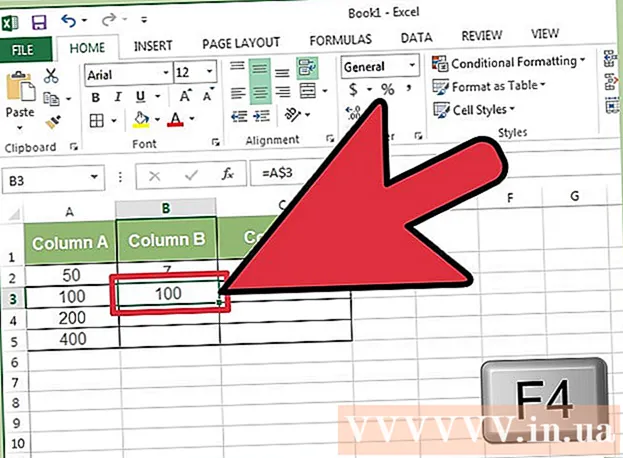
Ábhar
Níl sé deacair foirmlí a chóipeáil idir sraitheanna agus colúin in Excel. Mar sin féin, ní bhfaighidh tú na torthaí a theastaíonn uait i gcónaí. Sa chás sin, nó nuair a gheobhaidh tú na hearráidí #REF agus / nó DIV0, beidh ort níos mó a léamh faoi thagairtí iomlána agus coibhneasta chun a fháil amach cá ndeachaigh tú mícheart. Ar ámharaí an tsaoil, ní bheidh ort gach cill i do scarbhileog 5,000 líne a choigeartú le go mbeidh tú in ann í a chóipeáil agus a ghreamú arís. Tá bealaí éasca ann chun foirmlí a nuashonrú go huathoibríoch bunaithe ar a seasamh nó iad a chóipeáil go díreach gan aon luachanna a athrú.
Céimeanna
Modh 1 de 4: Tarraing chun an fhoirmle a chóipeáil chuig ilchealla
Iontráil an fhoirmle i gcill amháin. Tosaíonn aon fhoirmle le comhartha = ansin an fheidhm nó an algartam is mian leat a úsáid. Anseo, úsáidfimid scarbhileog simplí mar shampla agus leanfaimid ar aghaidh chun colúin A agus B a chur le chéile:

Brúigh Iontráil chun an fhoirmle a ríomh. Nuair a bhrúlann tú an eochair iontrála, iontrálfar agus ríomhfar an fhoirmle. Cé nach dtaispeántar ach an toradh deiridh (19), i ndáiríre, tá do fhoirmle fós ag an scarbhileog.
Cliceáil ar an gcúinne íochtarach ar dheis den chill bhunaidh. Bog pointeoir na luiche go dtí an choirnéal íochtarach ar dheis den chill a ndearna tú eagarthóireacht air. Casfaidh an cúrsóir ina chomhartha + dána.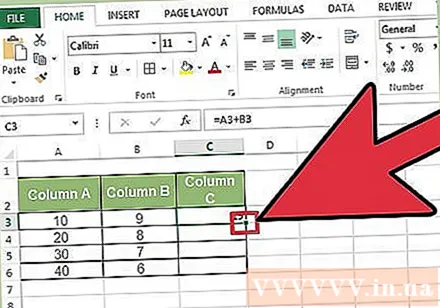
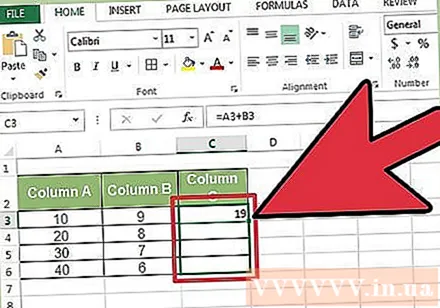
Coinnigh síos agus tarraing an luch feadh an cholúin nó as a chéile áit ar mhaith leat an fhoirmle a chóipeáil ón gcill bhunaidh. Coinnigh síos cnaipe luiche an ríomhaire agus tarraing an cúrsóir síos, síos an colún nó go cothrománach, de réir an tsraith inar mian leat an fhoirmle (an limistéar aibhsithe) a chur in eagar. Iontrálfar an fhoirmle a chuir tú isteach níos luaithe go huathoibríoch sna cealla a thug tú chun suntais. Déantar tagairtí cille coibhneasta a nuashonrú go huathoibríoch bunaithe ar chealla a bhfuil an seasamh coibhneasta céanna acu. Is mar seo a bheidh an fhoirmle a úsáidtear agus na torthaí a thaispeántar inár scarbhileog samplach: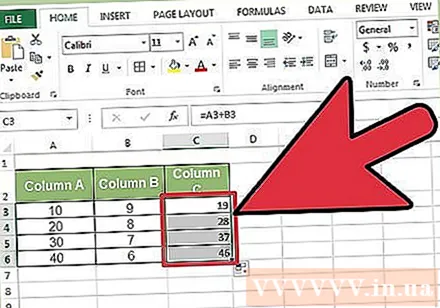
Cliceáil faoi dhó ar an gcomhartha móide chun an fhoirmle a líonadh amach as an gcolún. In áit an luch a shealbhú agus a tharraingt, is féidir leat an luch a bhogadh go dtí an chúinne íochtarach ar dheis agus cliceáil faoi dhó nuair a chasann an pointeoir ina comhartha +. Ag an bpointe seo, déanfar an fhoirmle a chóipeáil go huathoibríoch chuig gach cealla sa cholún.- Stopfaidh Excel colún a líonadh nuair a thiocfaidh sé ar chill bhán. Dá bhrí sin, nuair a bhíonn spás sna sonraí tagartha, beidh ort an chéim seo a athdhéanamh chun leanúint ar aghaidh ag líonadh an chuid colúin faoin spás.
Modh 2 de 4: Greamaigh chun an fhoirmle a chóipeáil i ilchealla
Iontráil an fhoirmle i gcill amháin. Maidir le haon fhoirmle, ní mór duit tosú le comhartha = ansin bain úsáid as an bhfeidhm nó an algartam atá ag teastáil. Anseo, tógfaimid scarbhileog samplach simplí agus leanfaimid ar aghaidh chun dhá cholún A agus B a chur le chéile:
Brúigh Iontráil chun an fhoirmle a ríomh. Nuair a bhrúlann tú an eochair iontrála, iontrálfar agus ríomhfar an fhoirmle. Cé nach dtaispeántar ach na torthaí (19), caomhnaíonn an scarbhileog do fhoirmlí fós.
- Cliceáil agus cóipeáil an chill ina bhfuil an fhoirmle bhunaidh (CTRL + C).
- Roghnaigh na cealla inar mian leat an fhoirmle thuas a chóipeáil. Cliceáil ar chillín agus úsáid na heochracha luch nó saighead chun tarraingt suas / síos. Murab ionann agus an modh tarraing cúinne, ní gá go mbeadh na cealla inar mian leat an fhoirmle a chóipeáil gar don chill bhunaidh.
- Greamaigh (CTRL + V). fógra
Modh 3 de 4: Cóipeáil an fhoirmle i gceart
Is féidir leat an modh seo a úsáid chun foirmle a chóipeáil go tapa gan tagairtí cille a athrú. Uaireanta, líontar do scarbhileog mór le foirmlí, agus níl uait ach iad a chóipeáil díreach. Ní hé an spraoi sin gach rud a thiontú go tagairtí iomlána cille (a thuairiscítear sa chuid ar thagairtí cille), go háirithe nuair a chaithfidh tú aistriú ar ais chuige tar éis duit a bheith déanta. Úsáid an modh seo chun foirmlí a athrú a úsáideann tagairtí coibhneasta cille in áiteanna eile gan na tagairtí a athrú. In ár scarbhileog samplach, is gá colún C a chóipeáil go colún D: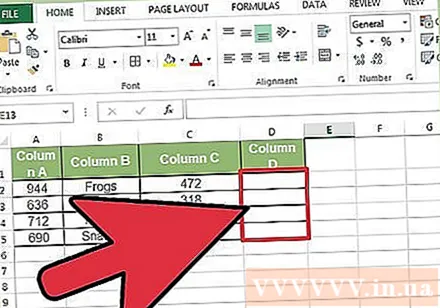
- Mura dteastaíonn uait ach an fhoirmle a chóipeáil i gcill amháin, téigh go dtí an chéim dheireanach ("Bain triail as modhanna éagsúla") den chuid seo.
Osclaítear an fhuinneog Aimsigh. I bhformhór na leaganacha de Excel, is féidir leat é a fháil ach an cluaisín Baile a chliceáil ag barr na fuinneoige Excel agus ansin cliceáil Aimsigh & Roghnaigh sa chuid "Eagarthóireacht" den fhuinneog Excel. an cárta sin. Is féidir leat aicearra méarchláir CTRL F a úsáid freisin.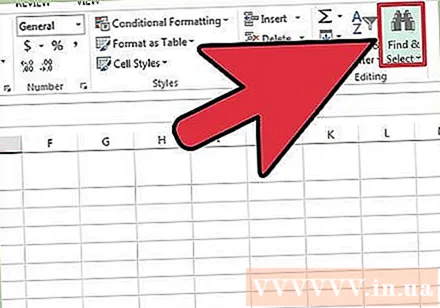
Faigh agus cuir carachtar eile in ionad an chomhartha "=". Iontráil "=", cliceáil "Aimsigh Uile" ansin cuir carachtar eile isteach sa bhosca "Ionadaigh le". Déanfar aon fhoirmle (ag tosú i gcónaí le = comhartha) a thiontú go sreangán carachtair ag tosú le carachtar áirithe. A ligean ar bain úsáid as carachtair nach bhfuil i do scarbhileog cheana féin. Mar shampla, cuir # nó &, nó sreang níos faide, cosúil le ## &.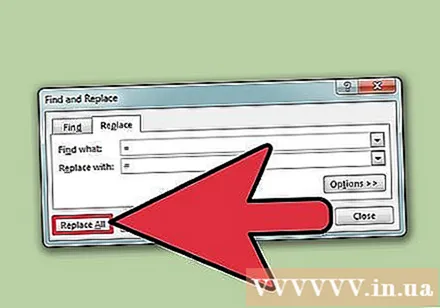
- Ná húsáid * nó? toisc go ndéanfaidh siad na céimeanna seo a leanas níos deacra.
Cóipeáil agus greamaigh cealla. Ag an bpointe seo, is féidir leat cealla ar bith is mian leat a chóipeáil agus iad a ghreamú in áiteanna eile. Ós rud é nach dtuigeann Excel a thuilleadh mar fhoirmlí, is féidir leat na cealla thuas a chóipeáil go beacht anois.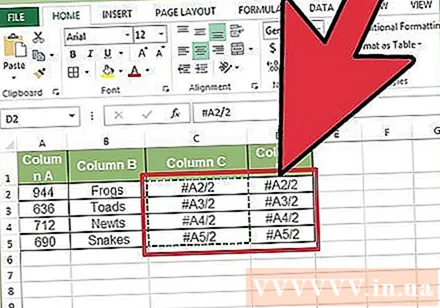
Úsáid an ghné Aimsigh & Ionadaigh arís chun é a athrú ar ais. Anois go bhfuil an t-oideas agat san áit a theastaíonn uait é, is féidir leat "Aimsigh gach" agus "Ionadaigh le" a úsáid anois chun é a aisiompú. In ár scarbhileog samplach gheobhaidh muid an tsreang "## &", cuir comhartha "=" ina áit ionas go mbeidh na cealla ina bhfoirmlí arís agus go leanfaimid ar aghaidh ag eagarthóireacht na scarbhileoige mar is gnách:
Bain triail as modhanna eile. Mura n-oibríonn an modh thuas ar chúis éigin nó má tá imní ort go bhféadfadh an rogha "Ionadaigh gach duine" ábhar eile sa chill a athrú de thaisme, tá roinnt bealaí eile ann duit: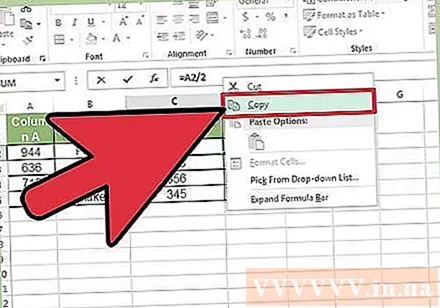
- Chun foirmle cille a chóipeáil gan a tagairtí a athrú, roghnaigh an chill, cóipeáil an fhoirmle a thaispeántar sa bharra foirmle gar do bharr na fuinneoige (ní an chill féin). Brúigh esc chun an barra foirmle a dhúnadh, agus ansin an fhoirmle a ghreamú cibé áit is mian leat é a bheith.
- Brúigh Ctrl` (de ghnáth ar an eochair chéanna le ~) chun an scarbhileog a athrú go amharc foirmle. Cóipeáil na foirmlí agus greamaigh iad in eagarthóir téacs mar Notepad nó TextEdit. Déan é a chóipeáil arís agus é a ghreamú ar ais san áit atá ag teastáil sa bhileog oibre. Brúigh Ctrl` chun athrú ar ais go gnáth amharc.
Modh 4 de 4: Úsáid tagairtí cille iomlána agus coibhneasta
Úsáid tagairtí coibhneasta cille i bhfoirmle. I bhfoirmle Excel, is é "tagairt cille" seoladh cille. Is féidir leat an chill is mian leat a úsáid a chlóscríobh nó cliceáil agus an fhoirmle á iontráil agat. Sa scarbhileog thíos, tagraíonn an fhoirmle do chill A2: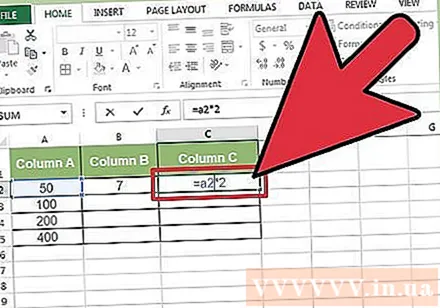
A thuiscint cén fáth a dtugtar tagairtí coibhneasta dóibh. I bhfoirmle Excel, úsáideann tagairt choibhneasta suíomh coibhneasta seoladh cille. Mar shampla, tá an fhoirmle "= A2" ag cill C2, ar tagairt choibhneasta í do luach na cille ar chlé, cill amháin ar shiúl. Má chóipeáil tú an fhoirmle seo go C4 tagróidh sí fós don chill chlé, cill amháin ar shiúl: anois "= A4".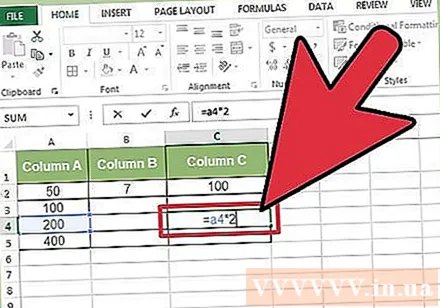
- Oibríonn tagairtí coibhneasta do chealla nach bhfuil sa tsraith agus sa cholún céanna. Nuair a chóipeáil tú an fhoirmle chéanna i gcill C1 i gcill D6 (nach bhfuil sa phictiúr), athraíonn Excel an tagairt colún amháin ar dheis (C → D) agus cúig shraith síos (2 → 7), agus "A2" go "B7. ".
Is féidir leat tagairtí iomlána a úsáid freisin. Cuir i gcás tú Nach bhfuil ag iarraidh ar Excel a fhoirmle a athrú go huathoibríoch. Ansin, in ionad tagairt chill choibhneasta a úsáid, is féidir leat é a thiontú go tagairt iomlán trí shiombail $ a chur os comhair líon na gcolún nó na sraitheanna is mian leat a choinneáil nuair a dhéantar iad a chóipeáil chuig aon áit. Sna scarbhileoga samplacha thíos, léirítear an fhoirmle bhunaidh i gcló mór trom, agus ag an am céanna taispeántar toradh an chóipeála-ghreamaithe chuig cealla eile: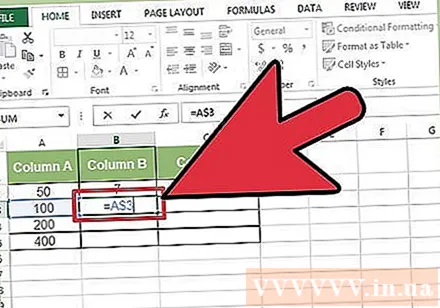
Úsáid an eochair F4 a thiontú idir absalóideach agus coibhneasta. Cliceáil chun tagairtí cille san fhoirmle a aibhsiú. Ansin, brúigh an eochair F4 agus cuirfear nó bainfear an tsiombail $ go huathoibríoch i do thagairt. Coinnigh ort ag brú F4 go dtí go bhfeictear an tagairt iomlán / choibhneasta atá uait agus brúigh Iontráil. fógra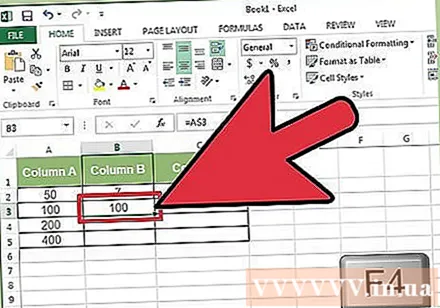
Comhairle
- Má tá triantán gorm le feiceáil nuair a chóipeáil tú foirmle chuig cill nua, tá earráid amhrasach aimsithe ag Excel. Seiceáil an fhoirmle go cúramach le do thoil chun an fhadhb a aithint.
- Má chuireann tú an carachtar = in áit trí thimpiste? nó * sa mhodh "cóipeáil an fhoirmle go díreach", ag aimsiú "?" nó ní bhfaighidh " *" na torthaí a raibh súil agat leo. Déan é seo a shocrú le do thoil trí "~?" nó "~ *" in ionad "?" / " *".
- Roghnaigh cill agus brúigh Ctrl (collóg) chun foirmle na cille a chóipeáil díreach os a chionn.
Rabhadh
- B’fhéidir nach mbreathnóidh leaganacha eile de Excel díreach cosúil leis na screenshots san alt seo.